Как использовать Facebook Dark Mode на Android, iPhone и компьютере
Наш долгий ярко-белый кошмар наконец-то закончился: вы можете узнать, как использовать Facebook Dark Mode на Android, iPhone и настольных компьютерах. Пользователи Facebook уже много лет настаивают на выборе темного режима. Facebook Dark Mode заменяет яркий белый интерфейс в мобильном приложении и на веб-сайте черным фоном. Некоторым людям легче читать, и они верят, что это вызывает меньшую нагрузку на глаза. Темный режим также потребляет меньше энергии аккумулятора. После тестирования внешнего вида с бета-пользователями в прошлом году гигант социальных сетей сделал Dark Mode доступным для всех. Вот пошаговое руководство по включению темного режима Facebook на вашем устройстве.
Как использовать Facebook Dark Mode на Android
- Откройте приложение Facebook и войдите в него. 2. Коснитесь значка с тремя линиями / «гамбургером» в верхней строке меню.
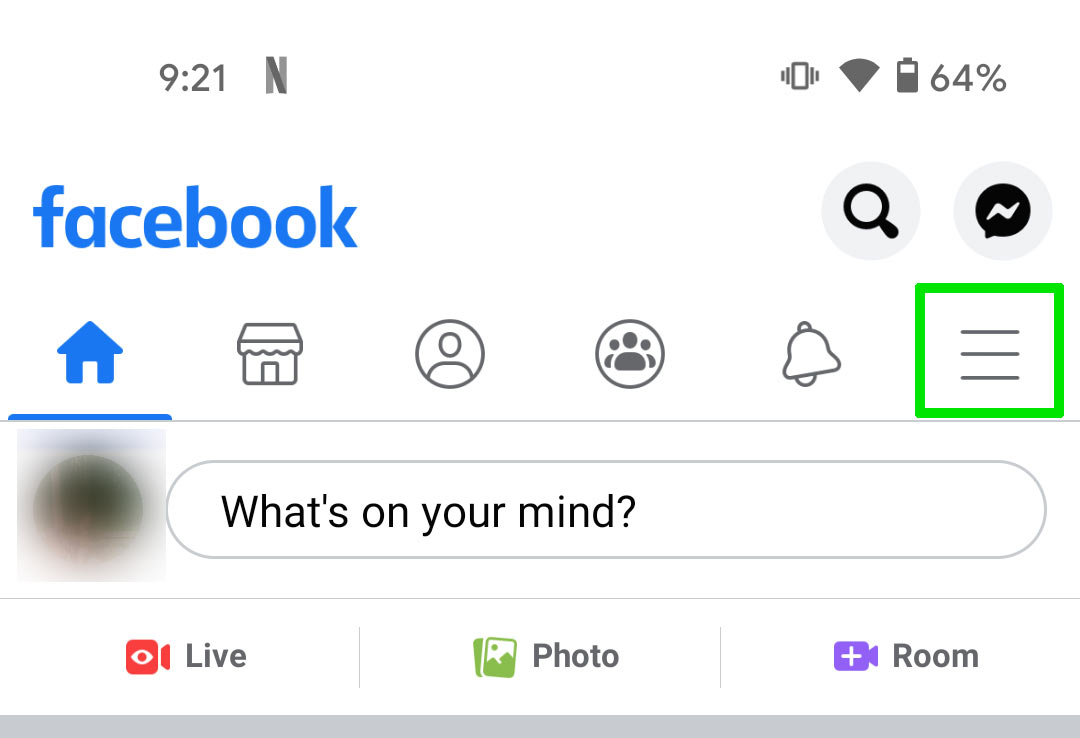 (Изображение предоставлено Facebook) 3. Прокрутите вниз и нажмите Настройки и конфиденциальность. 4. Нажмите Темный режим 5. Нажмите кнопку Вкл.
(Изображение предоставлено Facebook) 3. Прокрутите вниз и нажмите Настройки и конфиденциальность. 4. Нажмите Темный режим 5. Нажмите кнопку Вкл.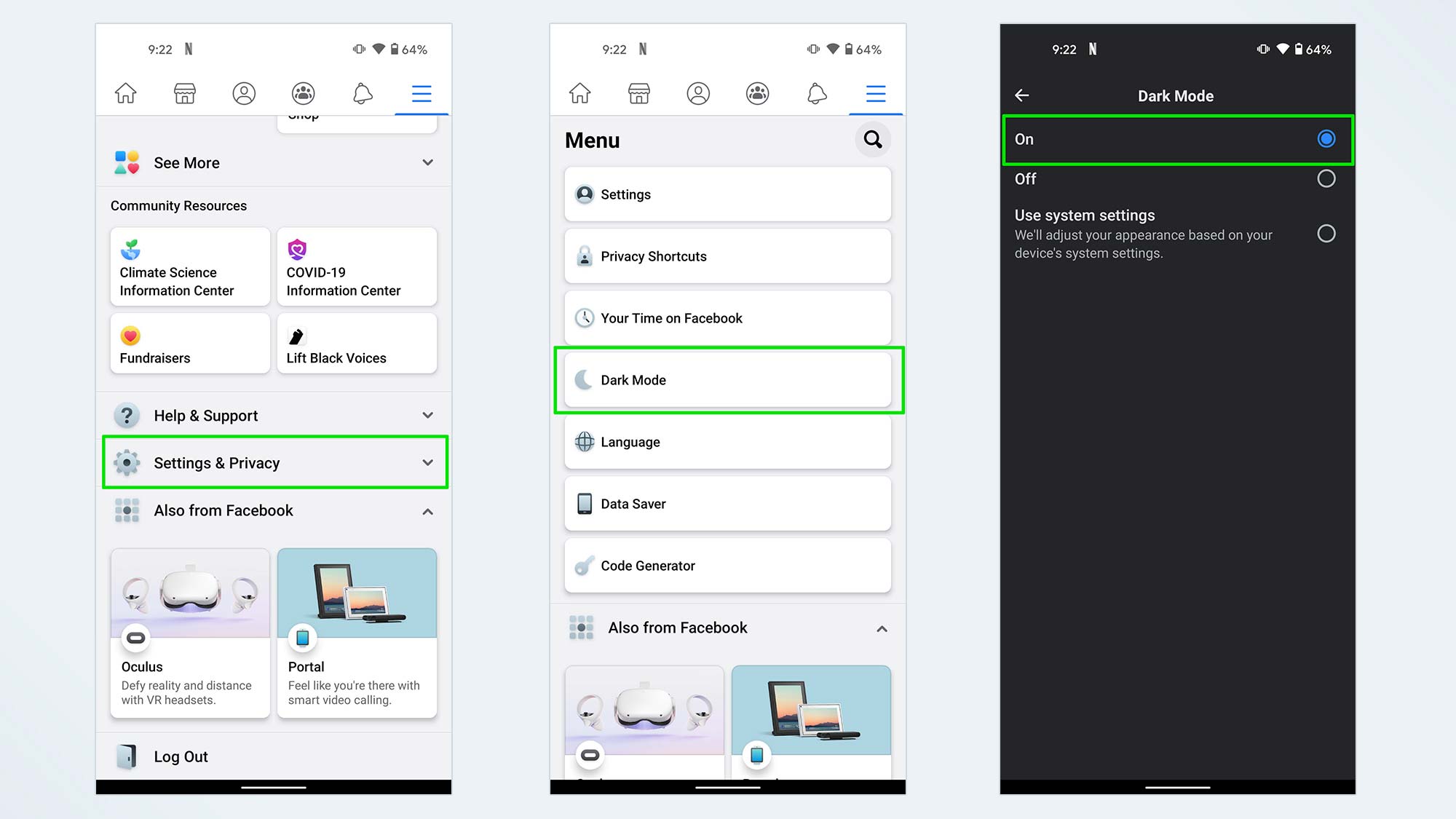 (Изображение предоставлено Facebook) Успех! Вы включили Facebook Dark Mode на Android.
(Изображение предоставлено Facebook) Успех! Вы включили Facebook Dark Mode на Android.
Как использовать Facebook Dark Mode на iPhone
- Откройте приложение Facebook и войдите в него. 2. Коснитесь значка с тремя линиями / «гамбургером» в нижней строке меню. Прокрутите вниз и нажмите «Настройки и конфиденциальность».
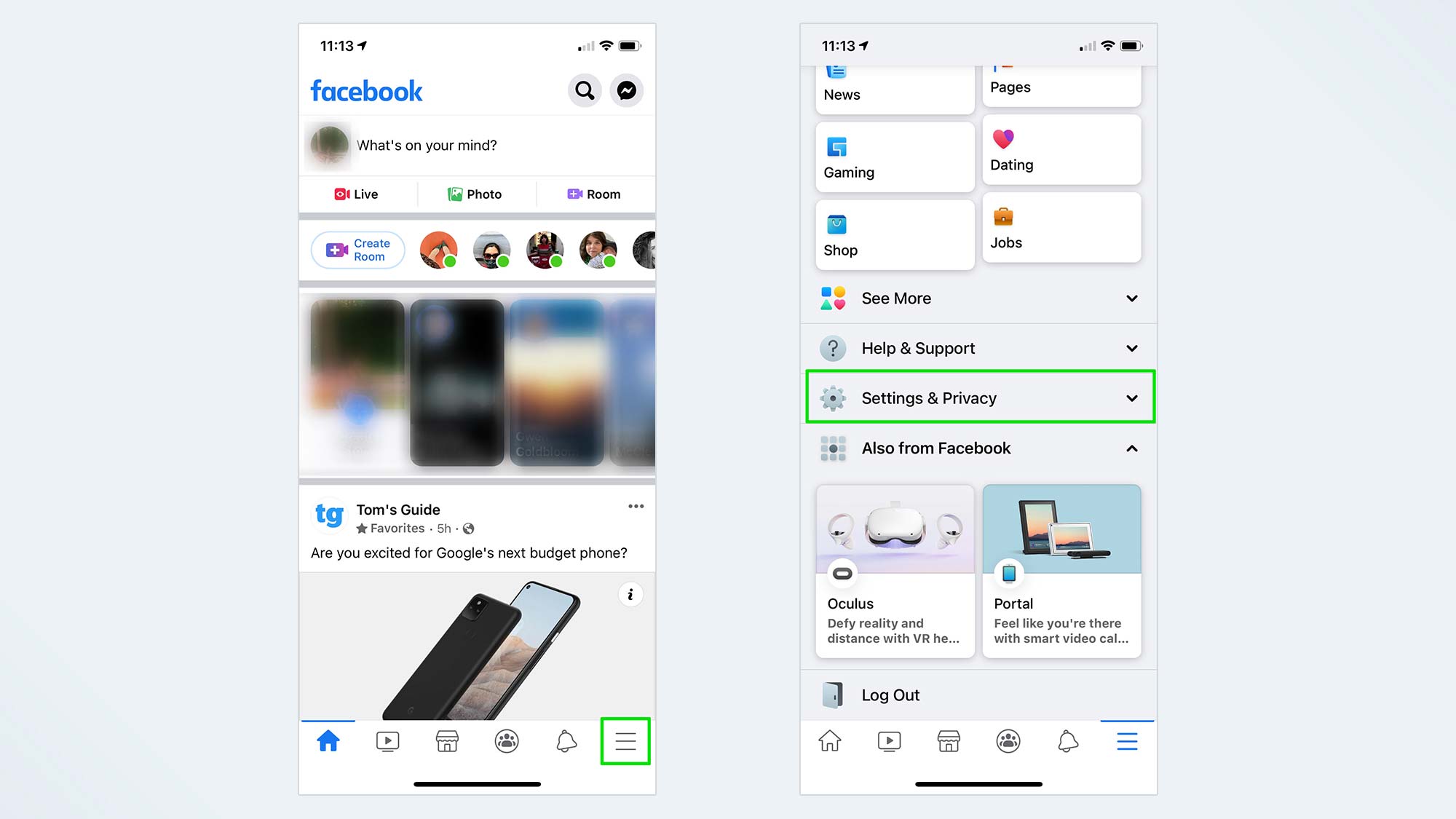 (Изображение предоставлено Facebook) 4. Нажмите Темный режим 5. Нажмите кнопку Вкл.
(Изображение предоставлено Facebook) 4. Нажмите Темный режим 5. Нажмите кнопку Вкл.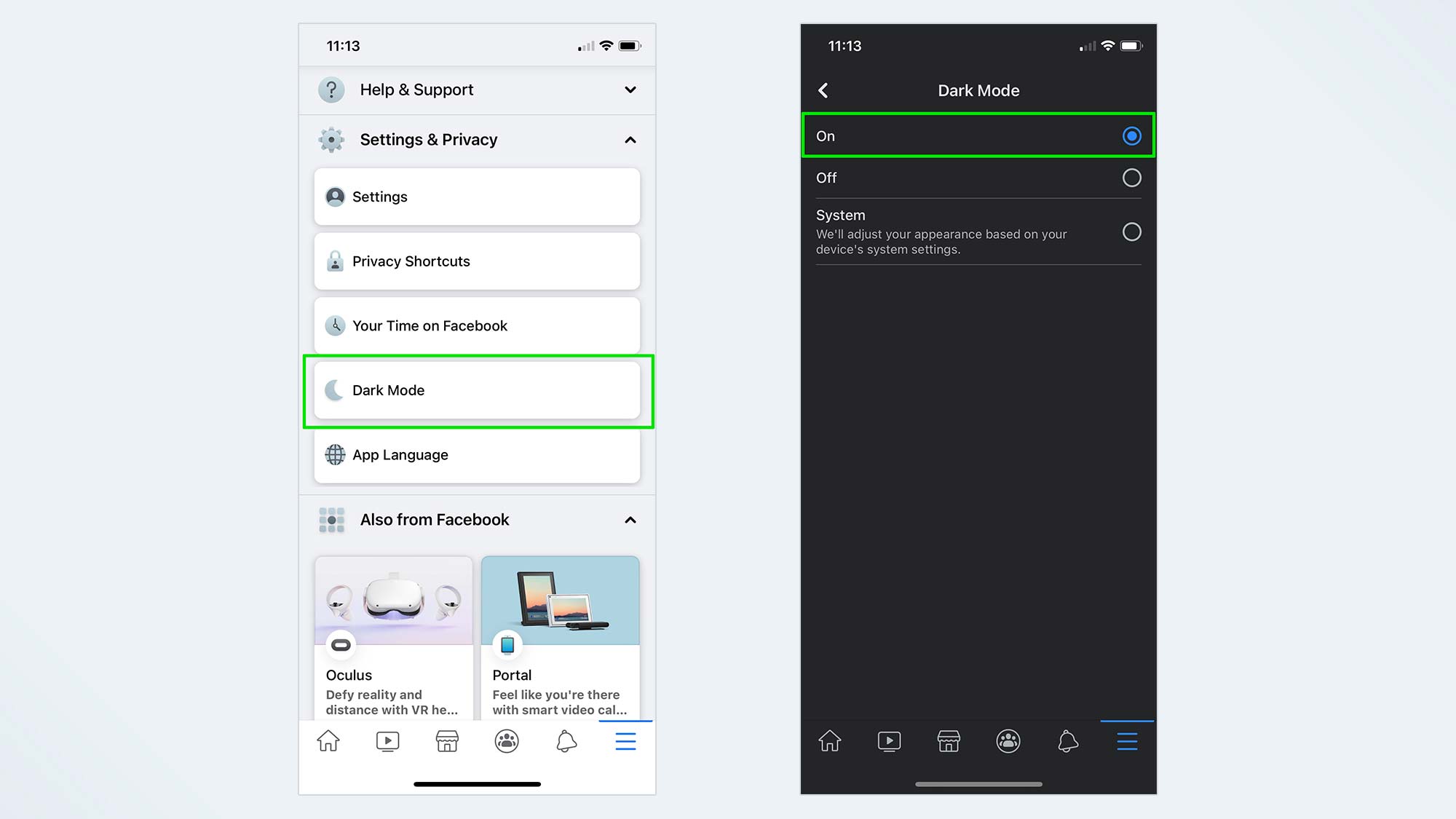 (Изображение предоставлено Facebook) Вы включили Facebook Dark Mode на iPhone.
(Изображение предоставлено Facebook) Вы включили Facebook Dark Mode на iPhone.
Как использовать Facebook Dark Mode на рабочем столе
- Войдите в Facebook.com2. Щелкните значок стрелки вниз в правом верхнем углу строки меню. Щелкните Отображение и доступность.
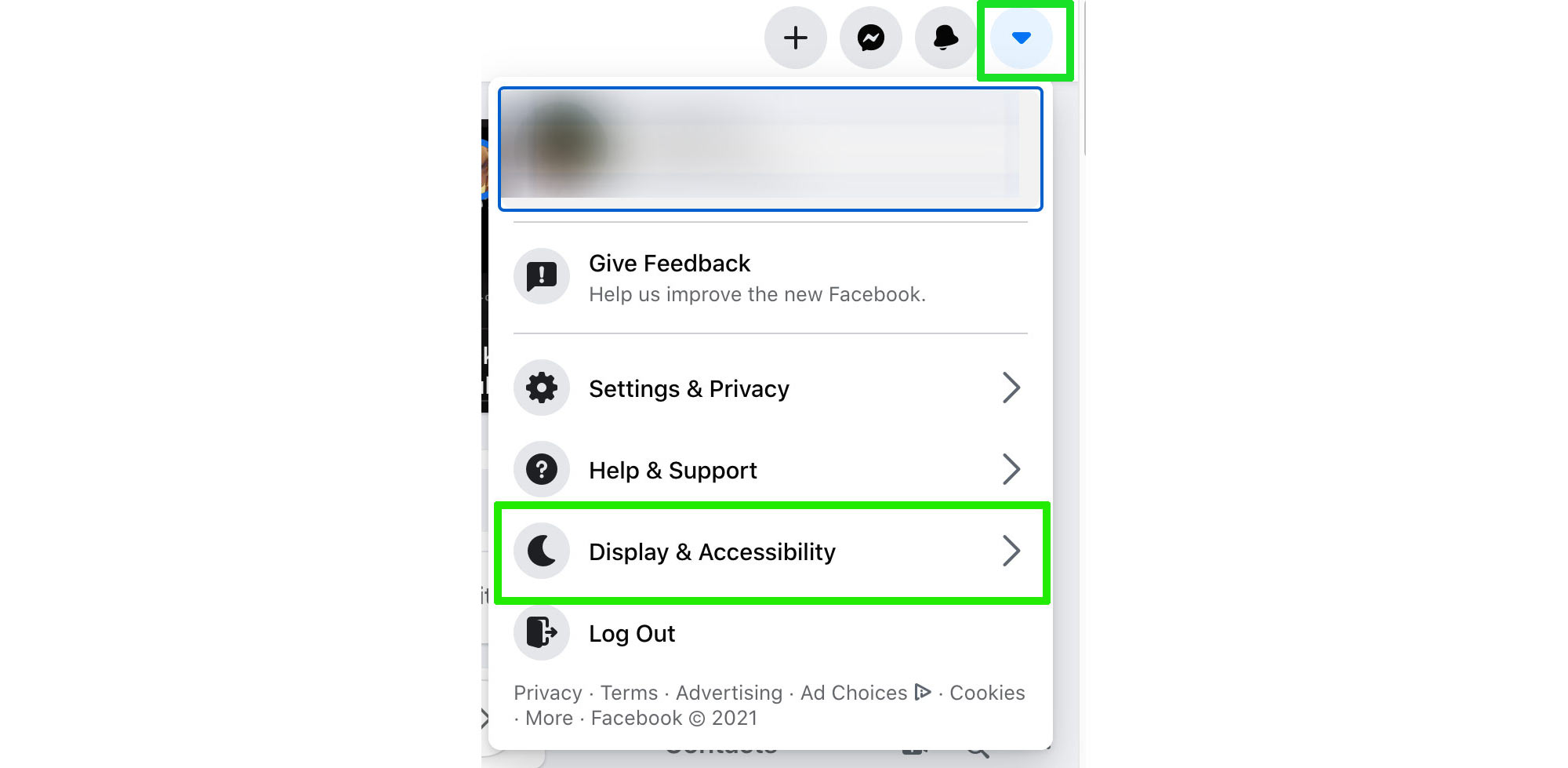 (Изображение предоставлено: темный режим Facebook на рабочем столе, шаг 1) 4. Выберите параметр «Вкл.» В разделе «Темный режим».
(Изображение предоставлено: темный режим Facebook на рабочем столе, шаг 1) 4. Выберите параметр «Вкл.» В разделе «Темный режим».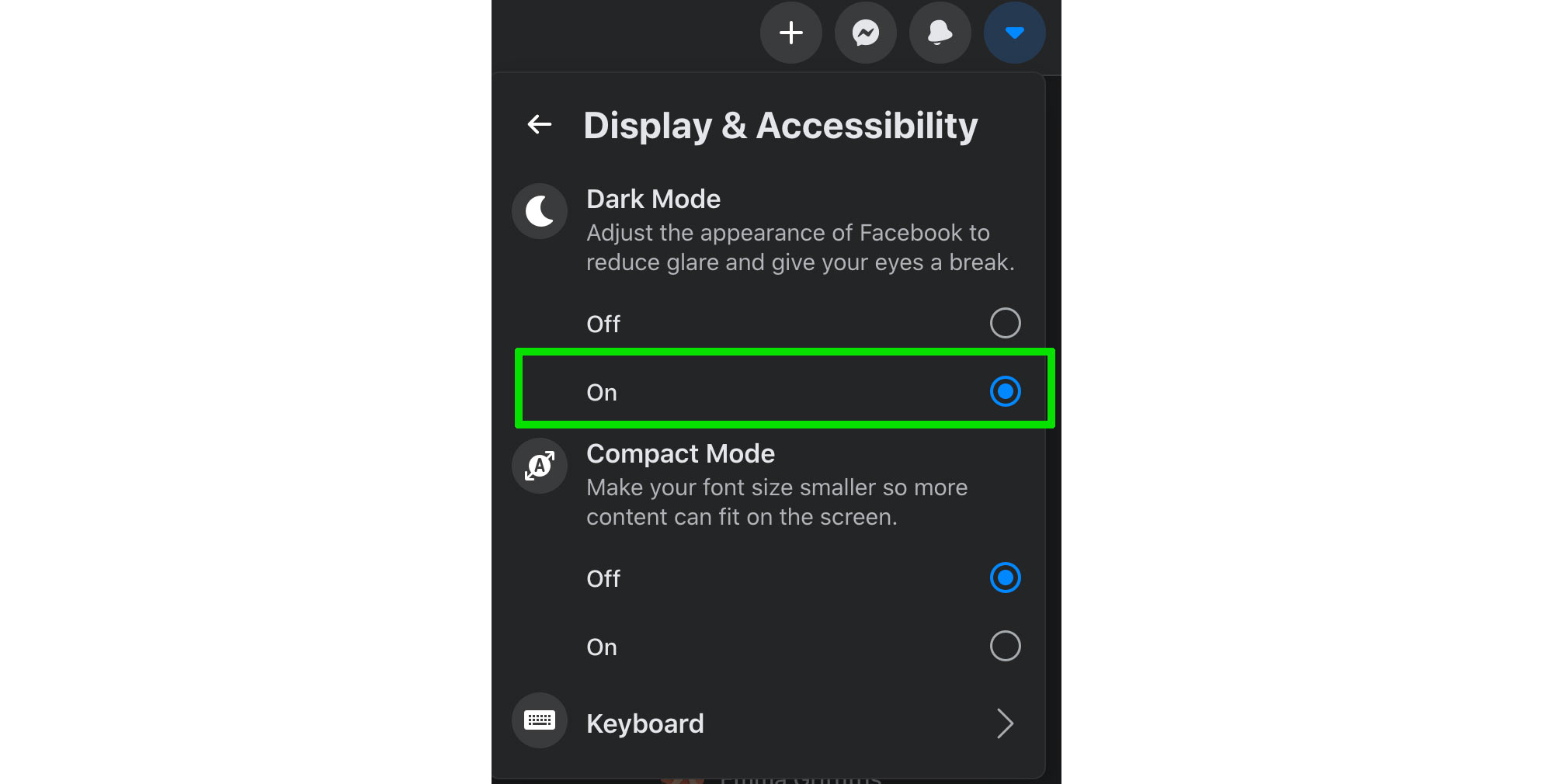 (Изображение предоставлено Facebook) Facebook теперь должен отображаться в темном режиме. Вы можете выполнить следующие действия, чтобы снова выключить темный режим, если захотите. Лучшие на сегодня предложения Apple iPhone 12 Pro Неограниченные минуты Неограниченные тексты Неограниченные данные
(Изображение предоставлено Facebook) Facebook теперь должен отображаться в темном режиме. Вы можете выполнить следующие действия, чтобы снова выключить темный режим, если захотите. Лучшие на сегодня предложения Apple iPhone 12 Pro Неограниченные минуты Неограниченные тексты Неограниченные данные Данные: (скорость загрузки 5-12 Мбит / с, скорость загрузки 2-5 Мбит / с) Без контракта Неограниченные минуты Неограниченные тексты Неограниченные данные
Данные: (скорость загрузки 5-12 Мбит / с, скорость загрузки 2-5 Мбит / с) Без контракта Неограниченные минуты Неограниченные тексты Неограниченные данные Данные: (скорость загрузки 5-12 Мбит / с, скорость загрузки 2-5 Мбит / с) Неограниченные минуты Неограниченные тексты 15 ГБ данных
Данные: (скорость загрузки 5-12 Мбит / с, скорость загрузки 2-5 Мбит / с) Неограниченные минуты Неограниченные тексты 15 ГБ данных Звонки: Звонки в MX и CA включены Тексты: Обмен сообщениями в MX и CA включены Данные: (скорость снижена до 128 Кбит / с) Нет контракта Неограниченные минуты Неограниченные тексты 15 ГБ данных
Звонки: Звонки в MX и CA включены Тексты: Обмен сообщениями в MX и CA включены Данные: (скорость снижена до 128 Кбит / с) Нет контракта Неограниченные минуты Неограниченные тексты 15 ГБ данных Звонки: Звонки в MX и CA включены Тексты: Обмен сообщениями в MX и CA включены Данные: (со скоростью 128 кбит / с) Неограниченные минуты Неограниченные тексты Неограниченные данные
Звонки: Звонки в MX и CA включены Тексты: Обмен сообщениями в MX и CA включены Данные: (со скоростью 128 кбит / с) Неограниченные минуты Неограниченные тексты Неограниченные данные Данные: (скорость загрузки 5-12 Мбит / с, скорость загрузки 2-5 Мбит / с) Без контракта Неограниченные минуты Неограниченные тексты Неограниченные данные
Данные: (скорость загрузки 5-12 Мбит / с, скорость загрузки 2-5 Мбит / с) Без контракта Неограниченные минуты Неограниченные тексты Неограниченные данные Данные: (скорость загрузки 5-12 Мбит / с, скорость загрузки 2-5 Мбит / с)
Данные: (скорость загрузки 5-12 Мбит / с, скорость загрузки 2-5 Мбит / с)






